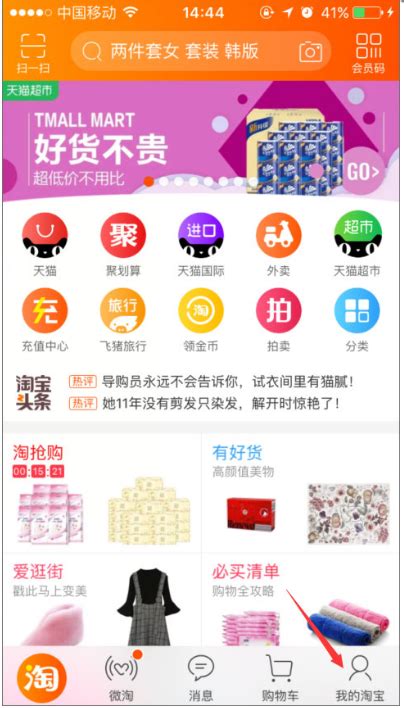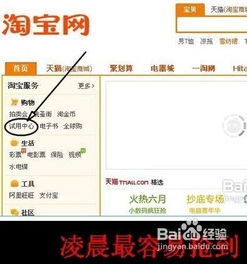轻松学会:淘宝绑定银行卡的详细步骤
在淘宝购物已经成为现代人日常生活的一部分,方便、快捷的购物体验使得越来越多的人选择淘宝作为他们的购物平台。不过,在享受淘宝带来的便利时,支付环节成为了至关重要的一环。在众多支付方式中,银行卡支付以其便捷性和安全性受到了广大用户的青睐。那么,如何在淘宝上绑定银行卡呢?下面将详细介绍这一步骤,帮助那些对“淘宝怎么绑定银行卡”感兴趣的用户轻松完成绑定。

首先,需要明确的是,淘宝本身并不直接绑定银行卡,而是通过其内置的支付宝功能来实现银行卡的绑定和支付。因此,在绑定银行卡之前,请确保您已经注册并登录了淘宝账号,并且已经绑定了支付宝账号。如果尚未绑定支付宝,可以在淘宝的设置中找到“账号与安全”,然后点击“支付宝账号”进行绑定。
一旦您已经拥有了一个绑定了支付宝的淘宝账号,就可以开始绑定银行卡了。以下是具体的绑定步骤:
方法一:通过淘宝APP绑定银行卡
1. 打开淘宝APP:首先,在您的手机上找到并打开淘宝APP。如果您还没有下载淘宝APP,可以在应用商店搜索“淘宝”并下载安装。
2. 进入“我的淘宝”页面:打开淘宝APP后,点击右下角的“我的淘宝”按钮,进入个人中心页面。
3. 找到“我的支付宝”:在个人中心页面中,向下滑动屏幕,找到并点击“我的支付宝”选项。这将带您进入支付宝的页面。
4. 进入银行卡管理页面:在支付宝页面中,找到并点击“银行卡”选项。这将带您进入银行卡管理页面。
5. 添加银行卡:在银行卡管理页面中,点击右上角的“+”号按钮,然后选择“添加银行卡”。
6. 输入银行卡信息:按照提示,输入您要绑定的银行卡号、开户行、卡片类型等信息。请确保您输入的信息准确无误,以避免绑定失败或支付时出现问题。
7. 验证身份:为了保障您的资金安全,支付宝会要求您进行身份验证。这通常是通过输入您在银行预留的手机号码接收到的短信验证码来完成的。请按照提示输入验证码,并确认无误后点击提交。
8. 完成绑定:一旦验证通过,您的银行卡就成功绑定到了支付宝上,从而也就可以在淘宝上使用了。
方法二:通过支付宝APP绑定银行卡
如果您更喜欢使用支付宝APP来管理您的银行卡,也可以按照以下步骤进行绑定:
1. 打开支付宝APP:在您的手机上找到并打开支付宝APP。如果您还没有下载支付宝APP,可以在应用商店搜索“支付宝”并下载安装。
2. 进入“我的”页面:打开支付宝APP后,点击右下角的“我的”按钮,进入个人中心页面。
3. 找到“银行卡”选项:在个人中心页面中,向下滑动屏幕,找到并点击“银行卡”选项。这将带您进入银行卡管理页面。
4. 添加银行卡:在银行卡管理页面中,点击右上角的“+”号按钮,然后选择“添加银行卡”。
5. 输入银行卡信息:与在淘宝APP中绑定银行卡的步骤类似,您需要按照提示输入银行卡号、开户行、卡片类型等信息,并确保信息的准确性。
6. 身份验证:支付宝会要求您进行身份验证,这通常是通过输入短信验证码来完成的。请按照提示输入验证码,并确认无误后点击提交。
7. 完成绑定:一旦验证通过,您的银行卡就成功绑定到了支付宝上。此时,您可以在淘宝上选择使用这张银行卡进行支付。
注意事项
在绑定银行卡的过程中,有一些注意事项需要牢记在心:
1. 信息准确性:请确保您输入的银行卡信息(如卡号、开户行等)准确无误。如果信息有误,可能会导致绑定失败或支付时出现问题。
2. 手机验证码:在身份验证环节,请确保您输入的手机验证码是正确的。如果验证码输入错误多次,可能会触发支付宝的安全机制,导致您暂时无法绑定银行卡。
3. 隐私保护:在绑定银行卡时,请避免在公共场合或不明网站上输入银行卡信息。这样可以有效保护您的个人隐私和资金安全。
4. 遇到问题及时联系客服:如果在绑定银行卡的过程中遇到问题或疑问,可以联系淘宝客服或银行客服寻求帮助。他们会为您提供专业的解答和指导。
绑定后的使用
一旦您的银行卡成功绑定到了支付宝上,您就可以在淘宝上使用这张银行卡进行支付了。在支付时,您可以选择使用银行卡支付选项,并输入支付密码完成支付。请注意,为了保障您的资金安全,请定期查看您的支付记录和银行卡交易记录,以确保没有异常交易发生。
此外,绑定银行卡后,您还可以享受支付宝提供的其他便捷服务,如转账、缴费、理财等。这些服务将进一步提升您的购物体验和生活便利性。
通过以上步骤和注意事项的介绍,相信您已经对“淘宝怎么绑定银行卡”有了清晰的认识和了解。希望这篇文章能够帮助您轻松完成银行卡的绑定,并在淘宝上享受更加便捷、安全的购物体验。
-
 淘宝绑定银行卡教程,无需支付宝轻松完成资讯攻略11-15
淘宝绑定银行卡教程,无需支付宝轻松完成资讯攻略11-15 -
 淘宝绑定银行卡付款教程:轻松几步搞定支付!资讯攻略11-15
淘宝绑定银行卡付款教程:轻松几步搞定支付!资讯攻略11-15 -
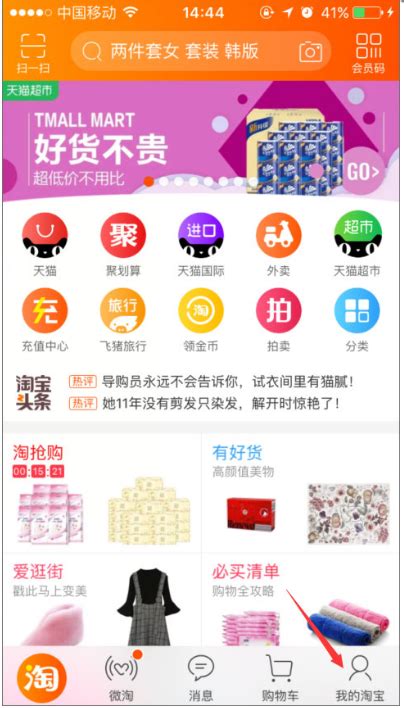 淘宝网绑定银行卡教程:电脑版与手机版安装指南资讯攻略11-14
淘宝网绑定银行卡教程:电脑版与手机版安装指南资讯攻略11-14 -
 轻松学会:支付宝绑定银行卡的实用步骤资讯攻略11-14
轻松学会:支付宝绑定银行卡的实用步骤资讯攻略11-14 -
 手机淘宝绑定银行卡支付教程资讯攻略11-15
手机淘宝绑定银行卡支付教程资讯攻略11-15 -
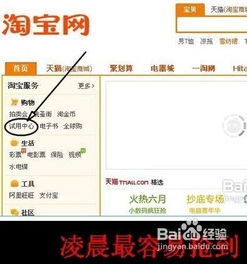 淘宝抢购技巧及步骤是怎样的?资讯攻略01-24
淘宝抢购技巧及步骤是怎样的?资讯攻略01-24